1000 FAQ, 500 tutoriales y vídeos explicativos. ¡Aquí sólo hay soluciones!
Ticketing: crear un formulario por tarifa
Esta guía le explica cómo crear formularios que estarán vinculados a las diferentes tarifas de un evento (en el marco del sistema de billetterie de Infomaniak). Esto permite así crear formularios específicos para cada una de las tarifas presentes en un evento.
Crear un formulario por tarifa
Para ello:
- Haga clic aquí para acceder a la gestión de su producto en el Manager Infomaniak (¿Necesita ayuda?).
- Haga clic directamente en el nombre asignado a la billetterie concernida por el evento.
- Haga clic en Configuración en el menú lateral izquierdo.
- Haga clic en Formulario en el menú lateral izquierdo.
- Haga clic en el botón Agregar un formulario y asigne un nombre al formulario:
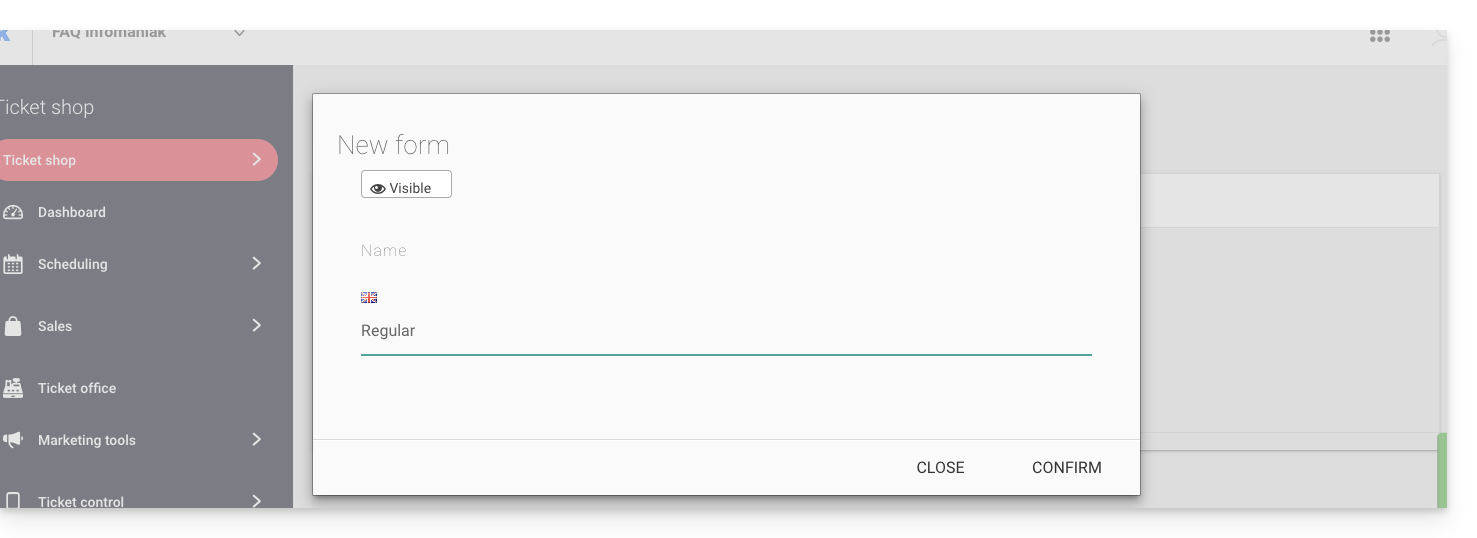
Agregar campos
Agregue los elementos a incluir en el formulario por tarifa:
- Haga clic en el botón Agregar:
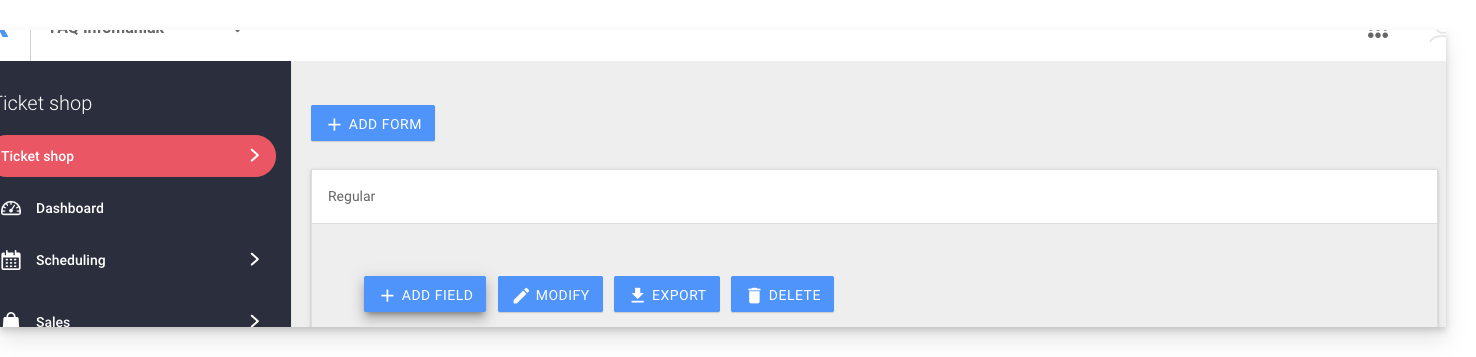
Elija el nombre y el tipo de campo:
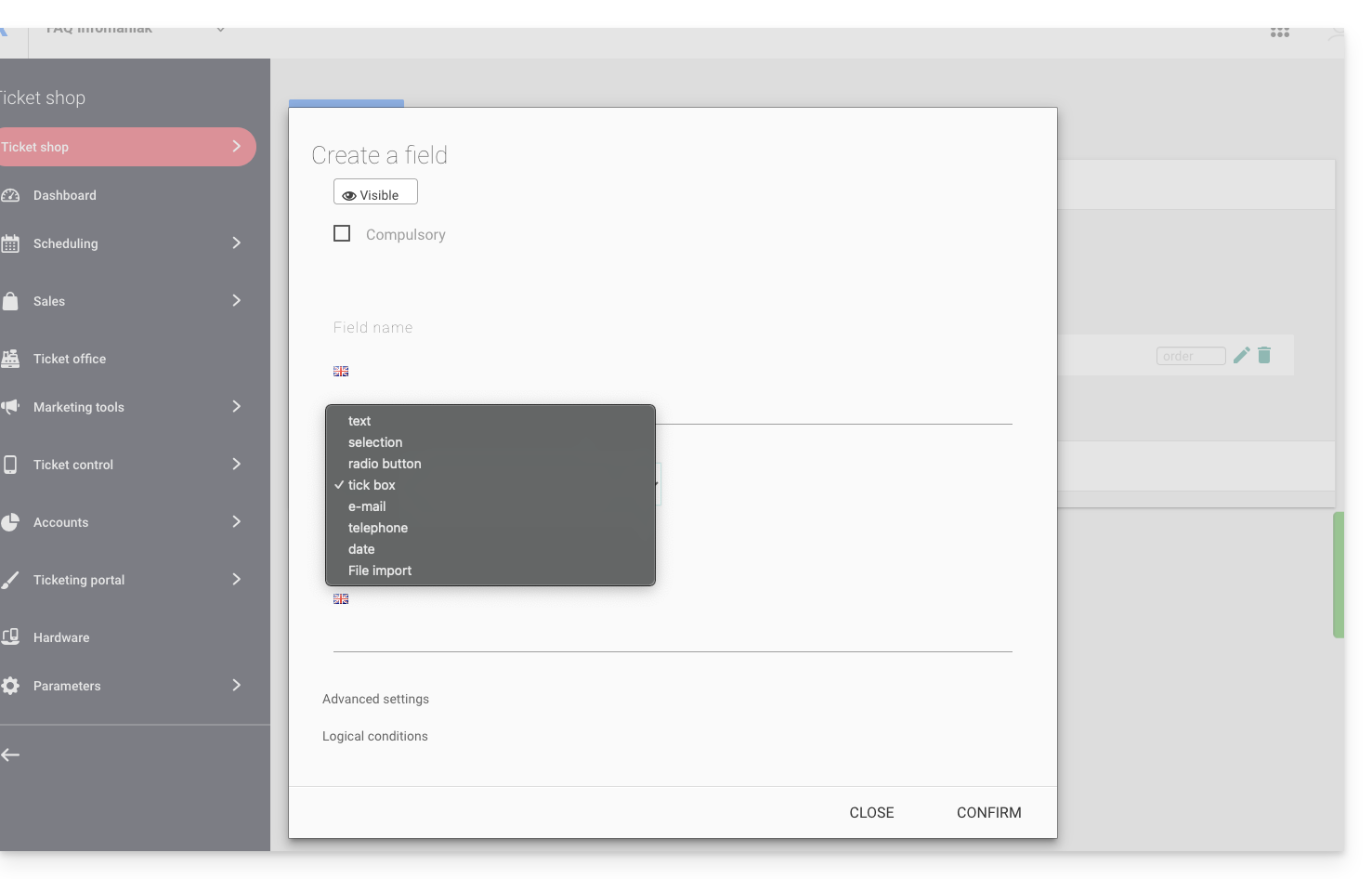
- Texto: un campo libre para insertar un texto
- Selección: menú desplegable que permite seleccionar una opción entre las propuestas
- Botón de radio: botones de radio que permiten seleccionar una opción entre las propuestas
- Casillas de verificación: casillas de verificación que pueden estar marcadas o dejadas en blanco
Atención: si la opción obligatoria está seleccionada, todas las casillas deberán estar marcadas para poder continuar. Ejemplo de uso: “he leído y acepto los términos de uso”…
- Correo electrónico: para proporcionar una dirección de correo electrónico. Permite así proporcionar una dirección de correo electrónico diferente a la utilizada por la persona que realizó el pedido.
- Teléfono: para un número de teléfono
- Fecha: para una fecha
Opciones avanzadas y condiciones lógicas
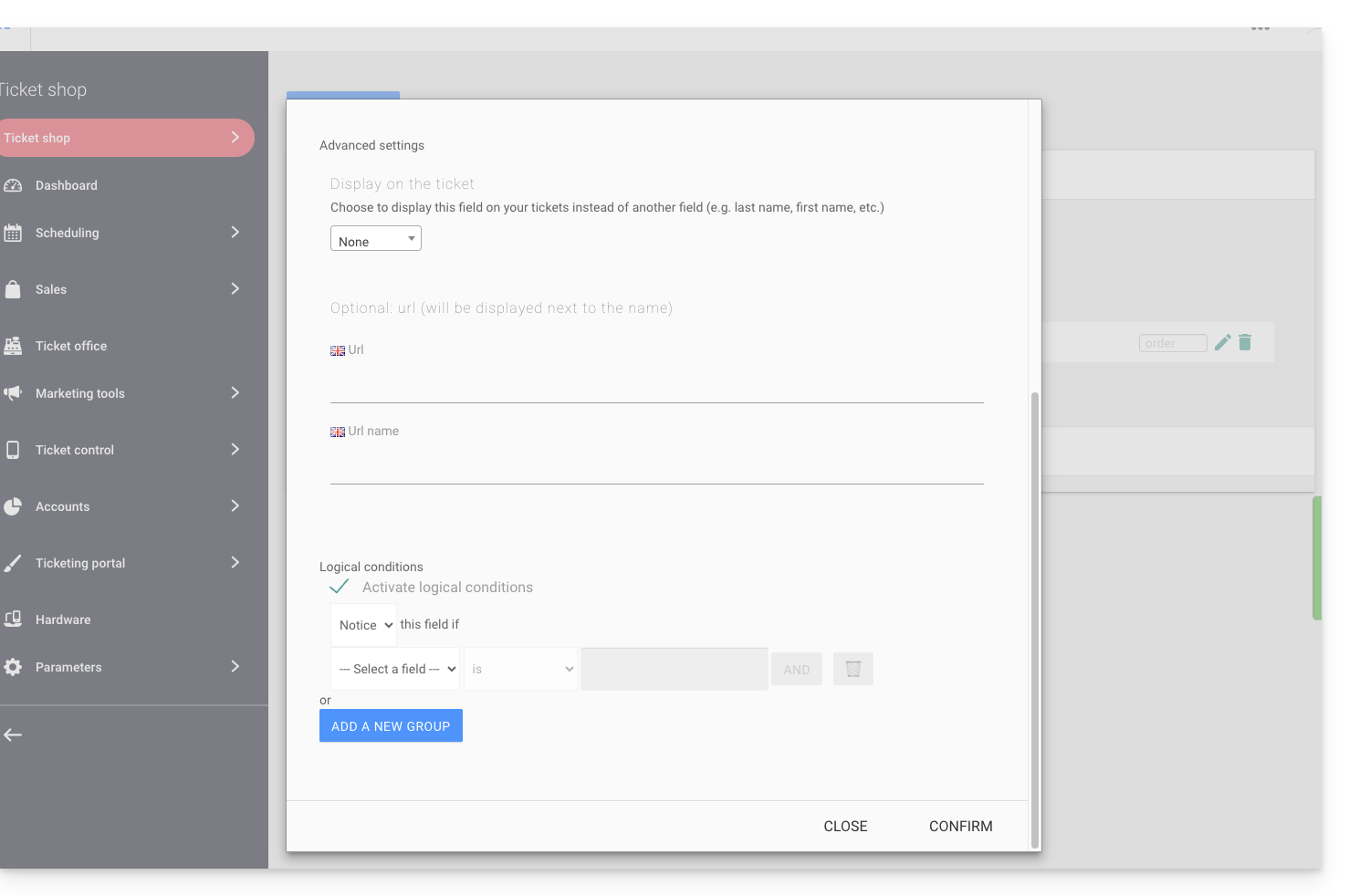
- Visualización en el billete: permite reemplazar las informaciones del formulario directamente. Por ejemplo, para que el billete indique el nombre de la persona que asistirá al evento en lugar de la persona que realizó el pedido...
- Agregar una URL: URL que se mostrará en el campo, luego encima del campo para dejar que el visitante lo complete.
- Las condiciones lógicas se utilizan cuando se han creado varios campos y desea condicionar su visualización/visibilidad/presencia.
Elegir el orden de las preguntas
Elegir el orden de las preguntas según como aparecerán en la taquilla: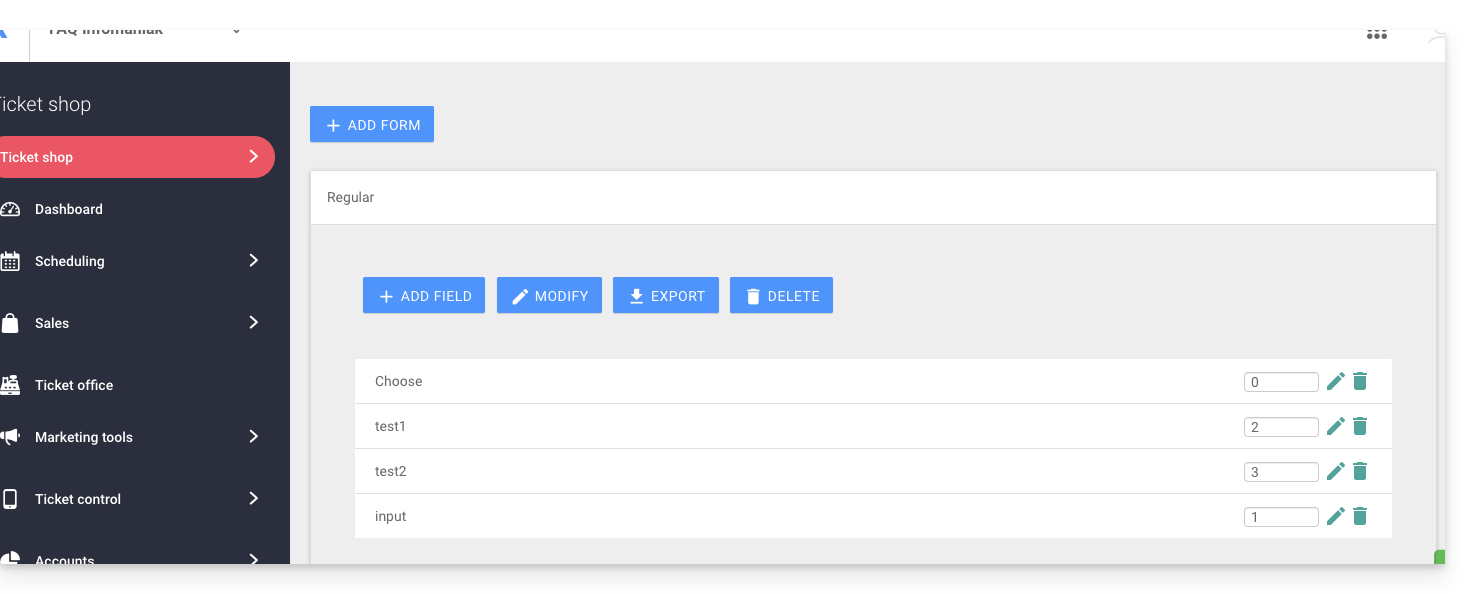
- Las posiciones numeradas estarán en el orden de los números: 1, 2, 3, etc.
- Luego seguirán aquellos que no tienen un orden definido (desaconsejado)
- La posición 0 aparecerá al final
Vincular el formulario a un precio
Para ello:
- Haga clic aquí para acceder a la gestión de su producto en el Manager Infomaniak (¿Necesita ayuda?).
- Haga clic directamente en el nombre asignado a la billetterie concernida por el evento.
- Haga clic directamente en el nombre asignado al evento (o si es necesario Programación en el menú lateral izquierdo y luego Eventos):
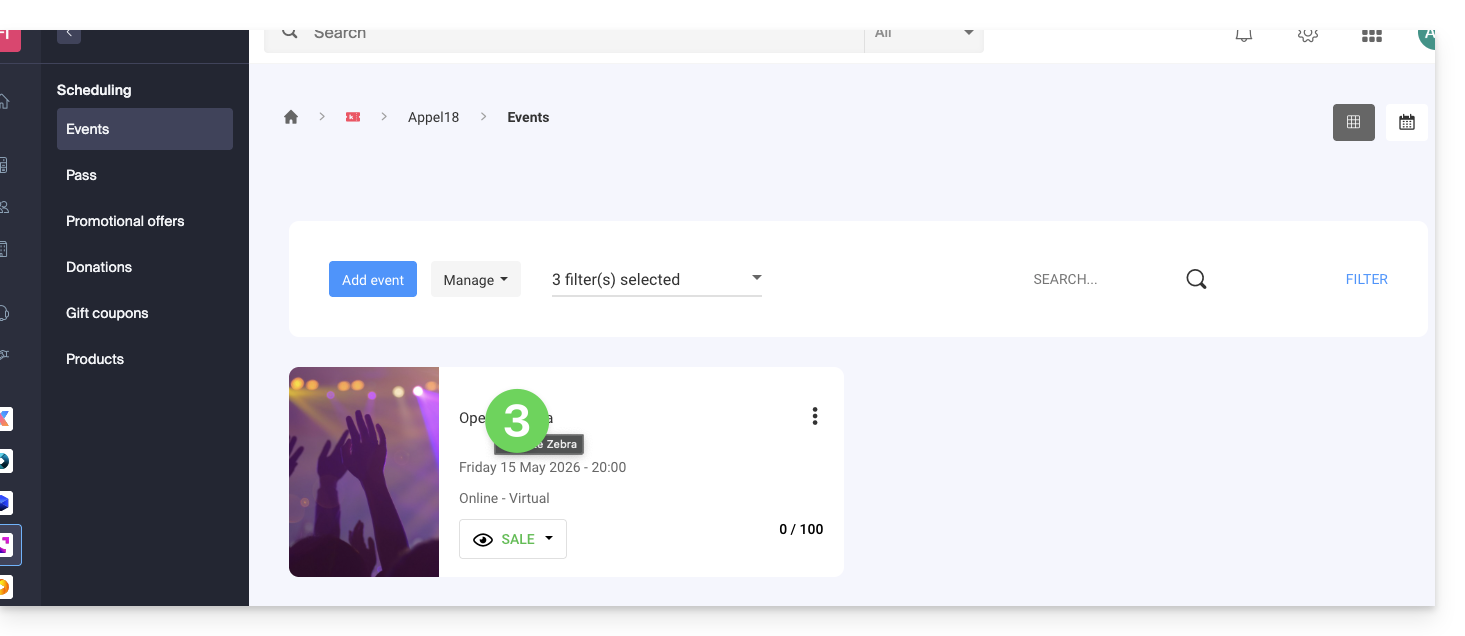
- Haga clic en la pestaña Tarificación.
- Si el evento tiene varias fechas, esta sección se reemplaza por “Fechas” que abre un calendario.
- Haga clic en la fecha del calendario para acceder a la tarificación…
- Haga clic en el menú de acción ⋮ situado a la derecha del precio al que asociar el formulario (desplegando previamente la Zona con la ayuda de la flecha si es necesario).
- Haga clic en Modificar:
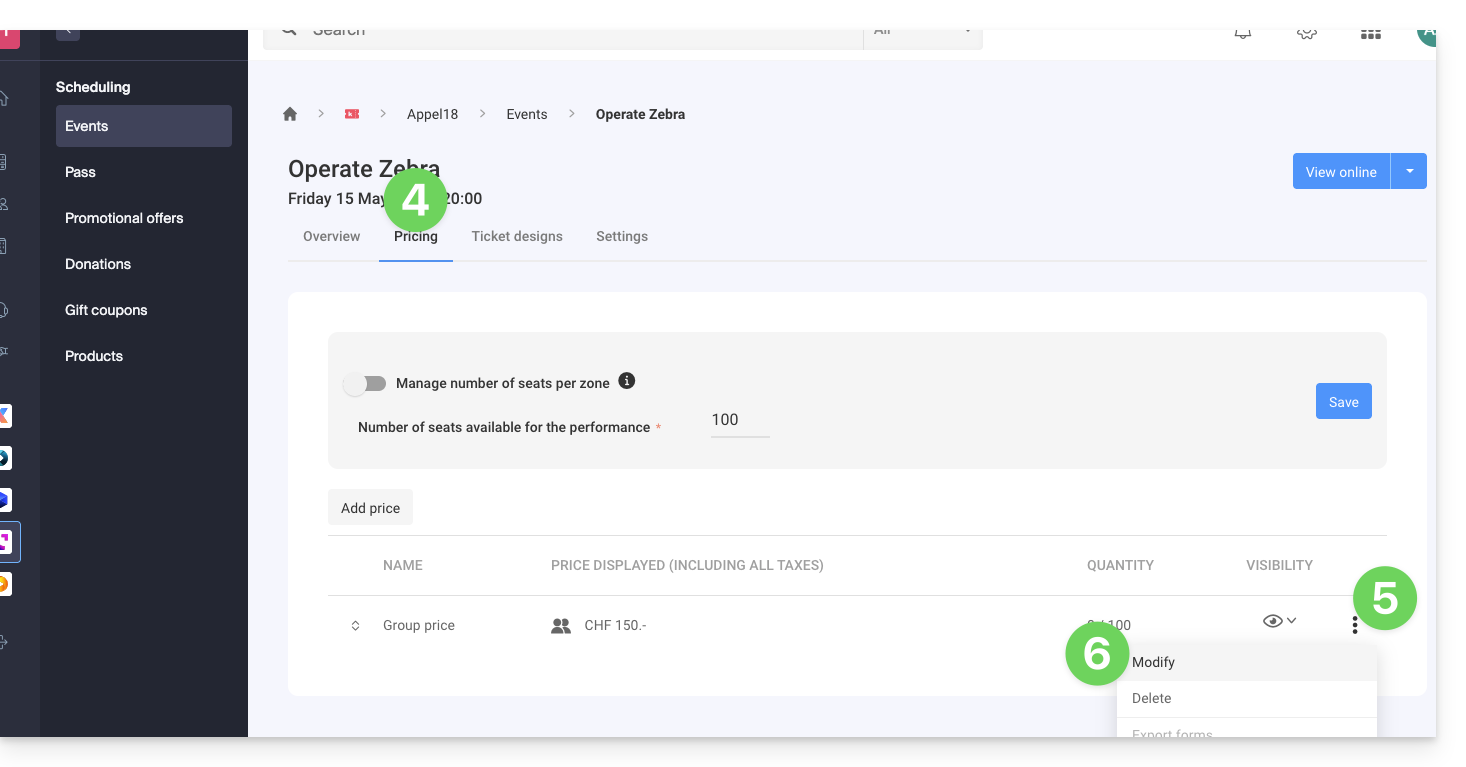
- Haga clic luego en la flecha para desplegar los parámetros avanzados.
- Active la opción Vincular un formulario por precio.
- Elija el formulario a vincular.
- Haga clic en el botón Confirmar:
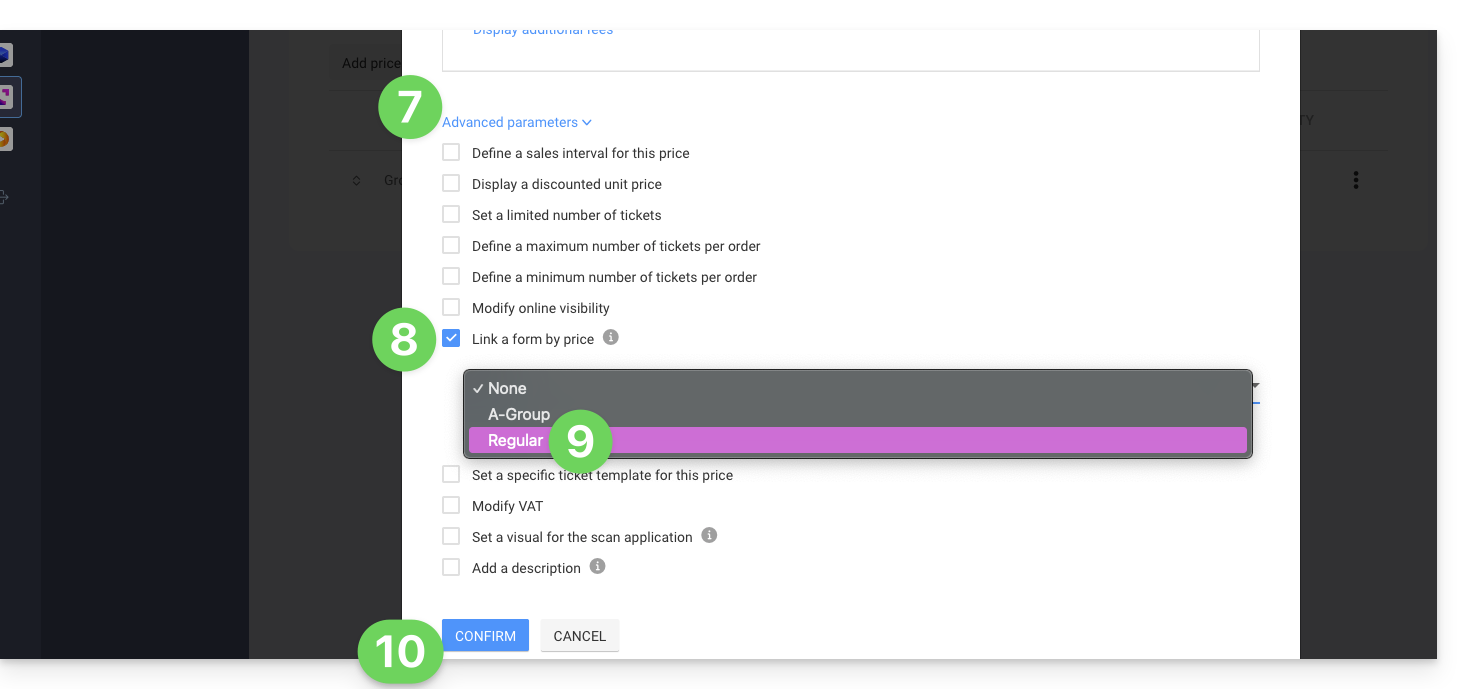
Para recuperar las informaciones relacionadas con los formularios, consulte esta otra guía.

